DCP-J4110DW
Veelgestelde vragen en probleemoplossing |
De inkt blijft nat na het afdrukken op glanzend papier en zelfs na het drogen van de inkt blijf ik vlekken krijgen.
U lost dit probleem op door de instelling voor de papiersoort in de printerdriver of in het menu op het apparaat af te stemmen op het soort papier dat u gebruikt.
Dit probleem kan zich ook voordoen als u bij de instelling Ander fotopapier of Glossy anders glanzend papier gebruikt dat niet van Brother afkomstig is. In dit geval moet u Brother BP71-fotopapier kiezen als instelling.
Opmerking: Correct omgaan met het bedrukte papier:
- U moet de afgedrukte foto onmiddellijk uit het apparaat verwijderen en 24 uur laten drogen op een vlakke ondergrond. Zorg ervoor dat er geen afdrukken boven op een foto komen te liggen in de uitvoerlade van het apparaat.
- Leg niets boven op de foto zolang de droogtijd van 24 uur niet is verstreken. Anders droogt de foto misschien niet goed.
- Doe de foto niet in een fotoalbum zolang de droogtijd van 24 uur niet is verstreken. Anders droogt de foto misschien niet goed.
Klik op de link hieronder voor uw situatie en volg de stappen om de instellingen te wijzigen of te bevestigen:
-
Afdrukken vanaf de computer
- Afdrukken vanaf een geheugenkaart of USB Flash memory drive (PhotoCapture Center™)
Afdrukken vanaf de computer
(Windows)
-
Open Voorkeursinstellingen voor afdrukken. (Klik hier om weer te geven hoe u Voorkeursinstellingen voor afdrukken opent.)
-
Open het tabblad Normaal.
-
Kies Fotopapier (Brother BP71 Fotopapier/ Ander fotopapier) bij Mediatype.
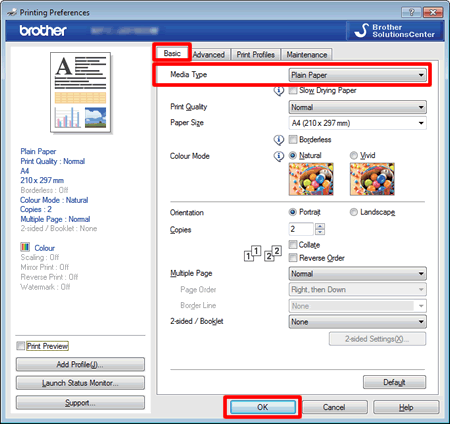
- Klik op OK.
(Mac OS X)
-
Open het Afdrukvenster. (Klik hier om details weer te geven hoe u het Afdrukvenster opent.)
-
Kies Printerinstellingen in het afdrukvenster.
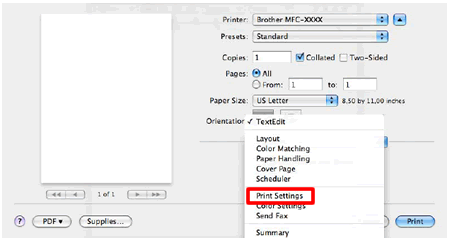
-
Klik in de keuzelijst naast Mediatype.
-
Kies Fotopapier (Brother BP71 Fotopapier/ Ander Fotopapier).
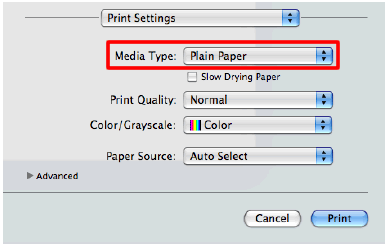
Afdrukken vanaf een geheugenkaart of USB Flashstation Center™)
-
Open de mediasleufklep
-
Plaats de geheugenkaart of het USB flashstation in de juiste sleuf.
-
Druk op Foto's weergeven en druk op de pijl omhoog of omlaag om elke foto weer te geven. Wanneer de gewenste foto die u wilt afdrukken wordt weergegeven drukt u op OK.
-
Druk op Opties.
-
Druk op de pijl Omhoog of omlaag om display Type papier weer te geven
-
Druk op Type papier.
-
Druk op de pijl Omhoog of omlaag om Fotopapier (Brother BP71/ Ander fotopapier Glossy) weer te geven.
-
Druk op Fotopapier (Brother BP71/ Ander fotopapier Glossy).
-
Druk op
 of OK.
of OK.
- Druk op Start om af te drukken.